Win10系统日历怎么修改日历背景或字体颜色?
许多用户在使用电脑的时候,都会用到右下角的Windows系统日历,但是又不少用户在使用的时候,发现有些字体模糊看不清,特别是农历的日期和一些节日节气等。那么这个时候我们要怎么办呢?下面小编就带着大家一起看看吧!
操作方法:
桌面上单击右键-个性化

主题-选择一个浅色的主题即可。

然后再看日历,背景成浅色的了,这下是不是清楚多了
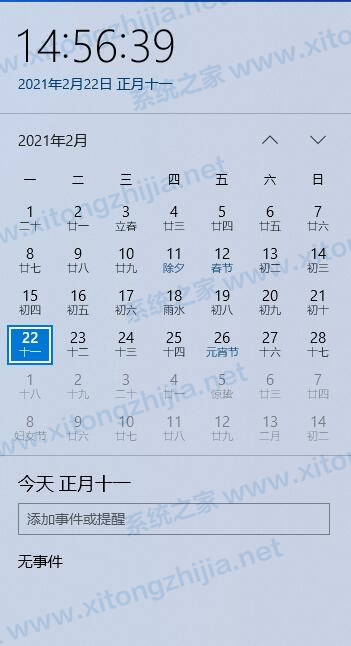
如果你只想修改那个节日或者节气文字的颜色 ,在个性主题页面左边的菜单里面选择颜色,如果没有喜欢的,可点击下面的自定义颜色,选择一种颜色比较浅的色彩即可。

修改后效果如下
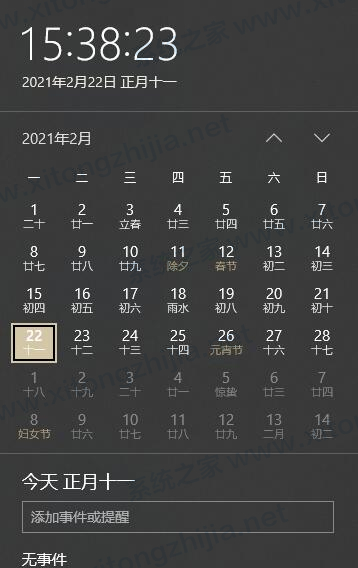
这样的话,其他地方的颜色也有可能会变,比如输入文字时,那个输入法文字背景也有可能是你设置的颜色,如下图
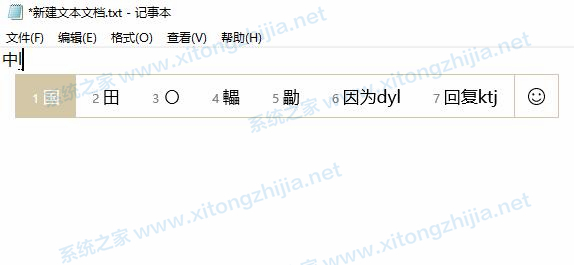
开始菜单图标背景也会是这个色。

相关文章
- Win10提示当前没有可用的电源选项怎么办
- Win10电脑不显示缩略图终极解决方法
- Win10右键点击图标没有反应怎么办
- Win10用户头像怎么恢复默认头像-恢复Win10账户默认头像教程
- 如何关闭(或启用)Windows 10的Xbox游戏栏
- Win10安装字体显示字体无效怎么办
- Win10打印机共享错误0x000003e3最新解决方法
- Win10在哪关掉访问任务权限
- 玩恶灵附身1闪屏或者黑屏进不去怎么办
- Win10系统不显示光驱怎么办
- Win10笔记本任务栏点不动但桌面正常的解决方法
- 不小心把微软商店删除了怎么办-Win10应用商店误删后的找回方法
- Win10系统玩不了红警3怎么办-Win10玩不了红警3的解决方法
- Win10待机后鼠标无法唤醒电脑的解决方法
- Win10驱动备份在哪个文件夹
- 如何关闭Win10文件夹右边预览功能
